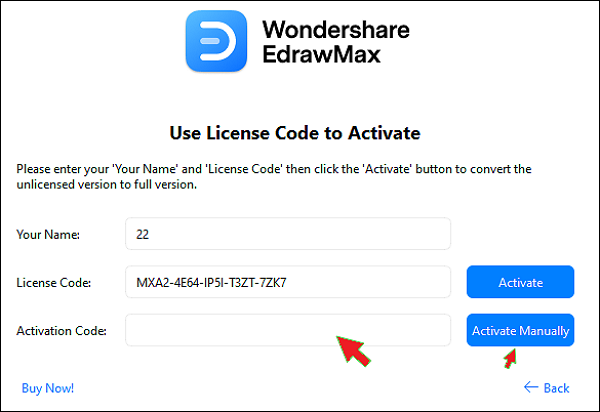如何登入並啟用 Edraw 軟體
Edraw Content Team
1.如何登入 Edraw 軟體
這是登入 Edraw 軟體的教學。請依照以下步驟登入您的帳戶並檢查啟用情況。
步驟 1 登入您的帳戶
確保您已在電腦安裝最新版本軟體,然後在開啟後按一下登入輸入您的電子郵件和密碼。或者,您可以繼續使用您的 Google、Facebook 或 Twitter 帳號。
提示:如果您不確定您是透過哪種方式註冊,請查看我們發送給您的訂單確認電子郵件,您可以發現已列出您的註冊帳號。
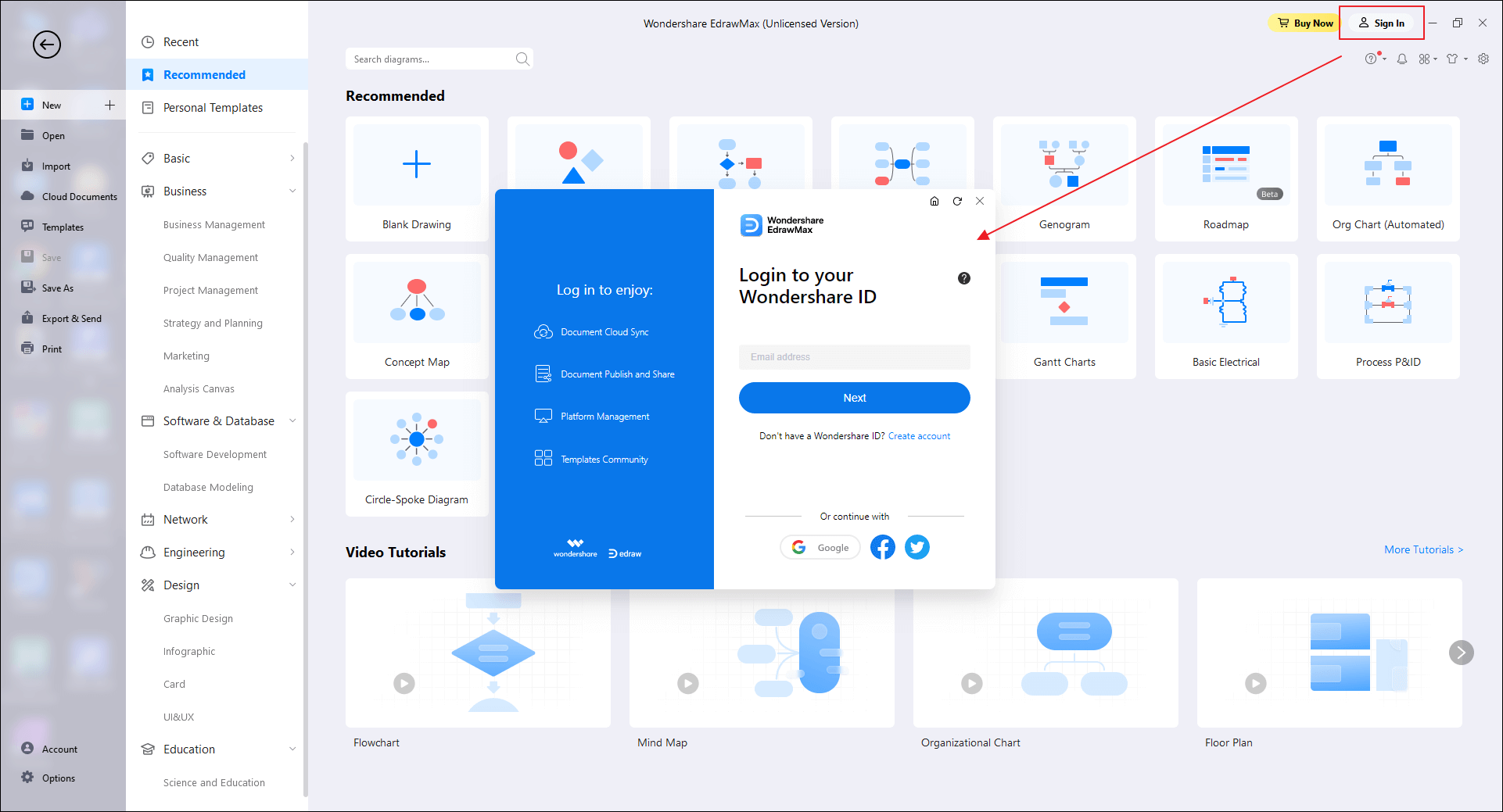
步驟 2 重新啟用軟體並檢查授權
重新啟用 Edraw 軟體。如果您已購買會員,您可以看到「Wondershare EdrawMax (Unlicensed)」變為「Wondershare EdrawMax」,「Wondershare EdrawMind」變為「Wondershare EdrawMind (Pro)」,這表示您已成功登入。現在,您可以使用所有進階功能並自由存取您的雲端文件。
如果您尚未購買會員資格,則與登入前相同。2.如何使用授權碼啟用 Edraw 軟體 (EdrawMax 與 EdrawMind)
這是 Edraw 軟體啟用教學,您可以按照以下步驟操作,
您可以觀看影片教學來了解如何啟用 EdrawMax,只需按一下目錄並移動到此處即可。
2.1 使用授權碼啟用 Edraw 軟體
在這裡,您可以購買 Edraw 軟體,然後使用授權碼啟用軟體。
步驟 1 選擇您的價格方案並取得代碼
前往 EdrawMax 線上存放區 與 EdrawMind 線上存放區,在您支付 Edraw 軟體費用之後,您將在訂單確認電子郵件中獲得有效的授權碼。
步驟 2 瀏覽至帳號並啟用/啟用
按一下「檔案」>「帳號」。您可以找到「開始啟用」或者「啟用」選項。
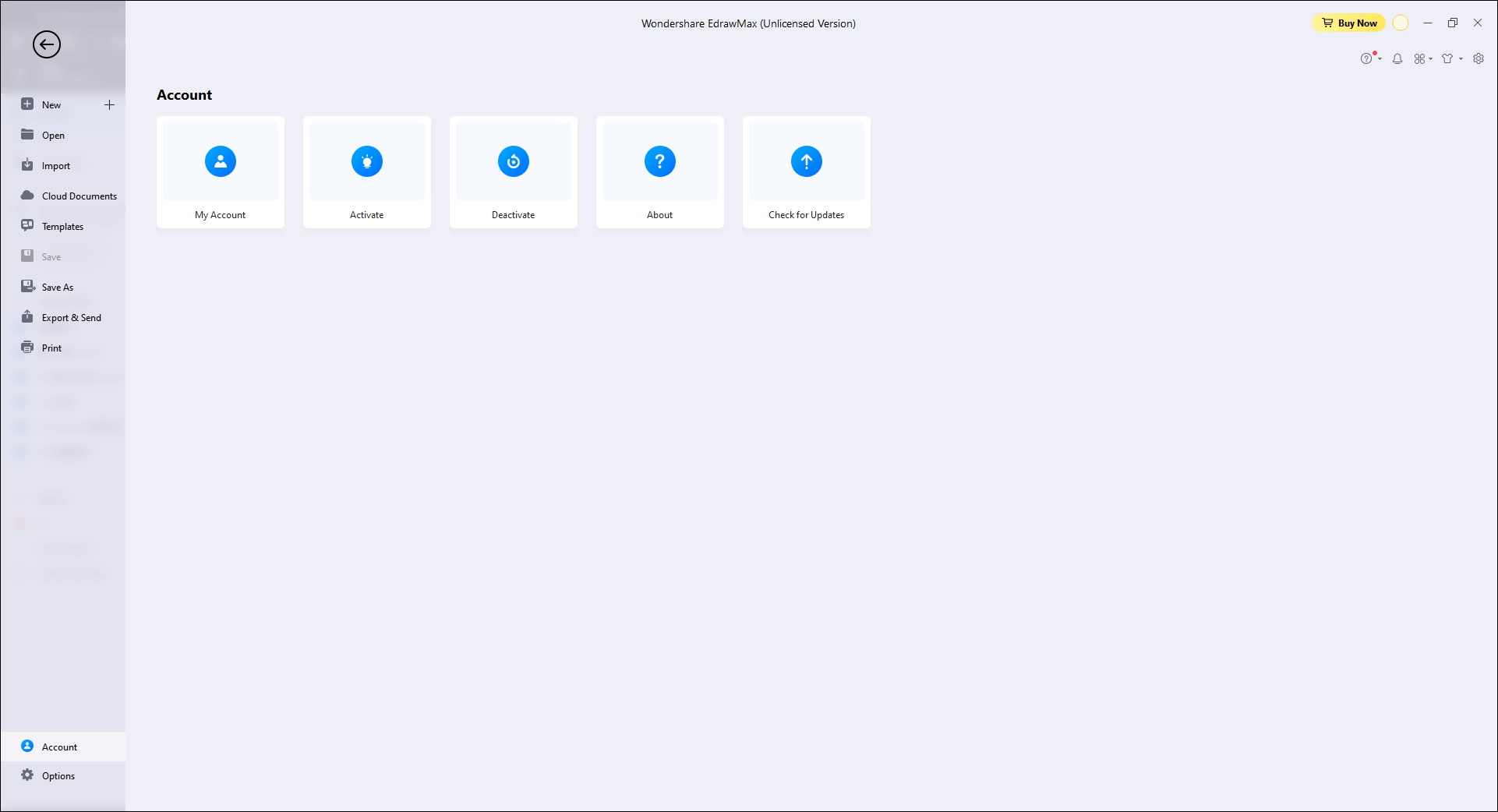
步驟 3 啟用授權碼
一旦您按一下「啟用」,您可以看到快顯的對話方塊。選擇輸入授權碼以啟用軟體。
在這裡,您可以填入您的名稱,直接貼上電子郵件的授權碼,然後按一下「開使啟用」按鈕。
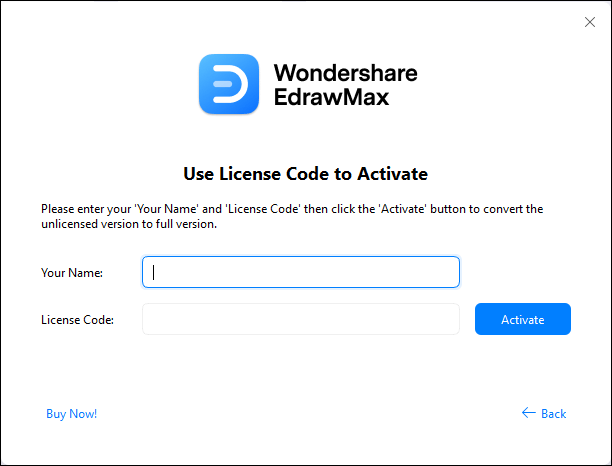
在等待幾秒鐘之後,您會看到下面的快顯視窗,表示您已成功啟用軟體。
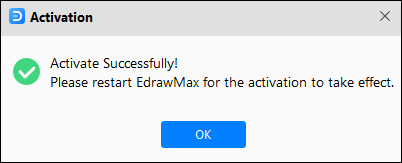
2.2 將授權碼與您的 Edraw 帳號關聯
如果您想將授權碼與您的 Edraw 帳號關聯,請依照下列步驟操作。
步驟 1 登入
在 EdrawMax 與 EdrawMind,登入您的 Edraw 帳號並開啟「我的帳號」您也可以選擇使用 Google、Facebook、Twitter 帳號登入。
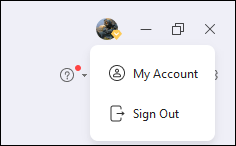
在 EdrawMind,您可以按一下「檔案」>「帳號」然後選取「使用者中心」並且將會快顯新視窗。
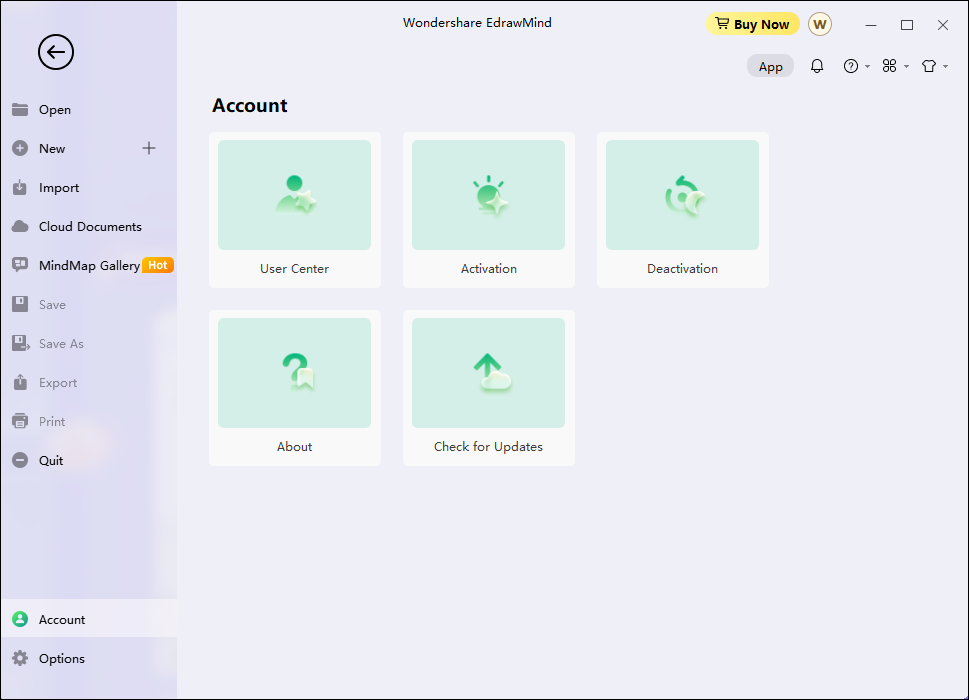
步驟 2 關聯授權
按一下「授權」,將您的授權碼貼到空白欄中,然後按一下關聯授權」現在您可以使用範本資源庫的範本與雲端功能。
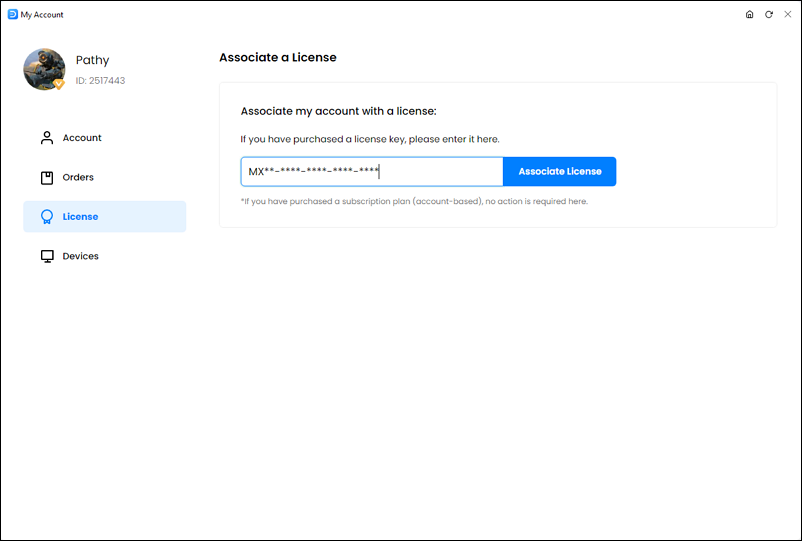
2.3 啟用 EdrawMax 影片教學
此影片教學將告訴您如何登入或啟用 EdrawMax
3.如何啟用 Edraw 軟體 (EdrawProj、OrgCharting 與 EdrawInfo)
這是 Edraw 軟體啟用教學 (EdrawProj, OrgCharting 與 EdrawInfo)。
您可以按照以下步驟操作授權碼啟用您的 Edraw 軟體。
步驟 1 選擇您的價格方案並取得代碼
前往 線上存放區在支付 Edraw 軟體費用之後,您將在訂單確認的電子郵件獲得有效的授權碼。
步驟 2 瀏覽至啟用/啟用
按一下「檔案」>「說明」您可以找到「啟用/啟用」選項。
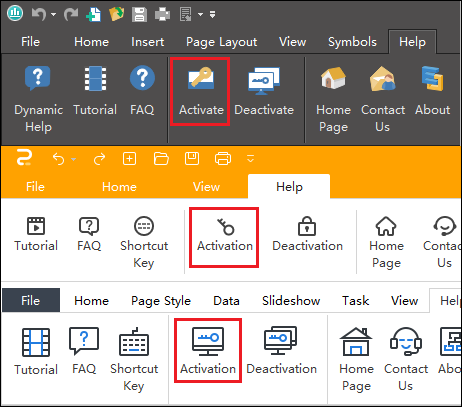
步驟 4 啟用授權碼
一旦您按一下「啟用/啟用」,您可以看到快顯的對話方塊。
在這裡,您可以填寫授權名稱,直接貼上電子郵件的授權碼,然後按一下「開始啟用」按鈕。
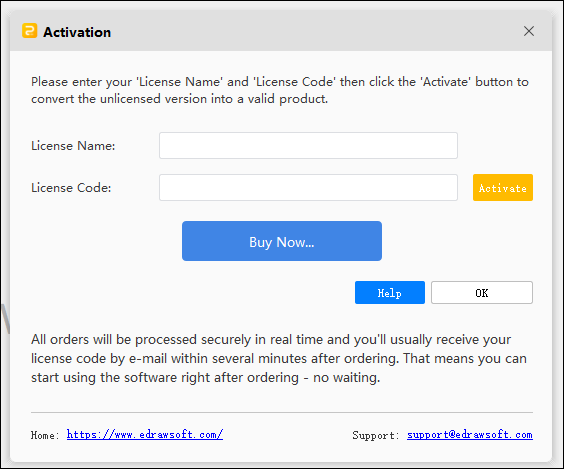
在等待幾秒鐘之後,您將看到快顯視窗,表示您已成功啟用軟體。
4.如何在沒有網際網路的情況下啟用 Edraw 軟體
此外,Edraw 還為您提供了無需網際網路連線即可啟用軟體的方法。
步驟 1 標準輸入您的名稱與授權碼
在開啟 EdrawMax 之後,按一下檔案 > 帳號 > 啟用然後,您需要按一下輸入授權碼以啟用軟體現在,您將看到一個對話方塊,要求輸入您的名稱與授權碼。即使沒有網際網路,您也可以填寫資訊。之後,按一下啟用
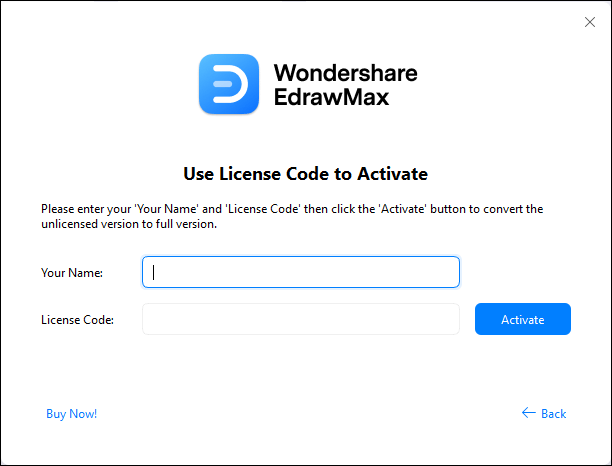
步驟 2 以滑鼠右鍵按一下超連結並複製 URL
在按一下啟用之後 ,在沒有網際網路的情況下會快顯訊息方塊。在這裡,你需要以滑鼠右鍵按一下取得啟用代碼然後,按一下複製連結位置選單複製 URL。
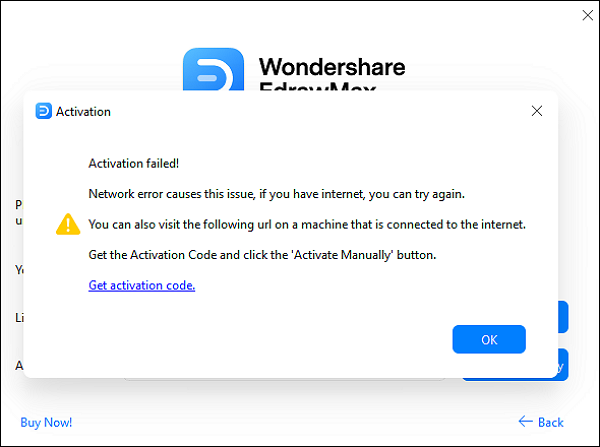
附註:URL 似乎是「https://www.edrawsoft.com/acassist.php?p=edmax&m=51a31b08c9&r=0801-8888-8888-8888-8888&v=8.7&o=win&a=en」。
步驟 3 在另一台具有網際網路的裝置上存取相同的 URL
在另一個具有網際網路連線的電腦或行動裝置上存取相同的 URL。在這裡,您可以找到啟用代碼。複製啟用代碼!
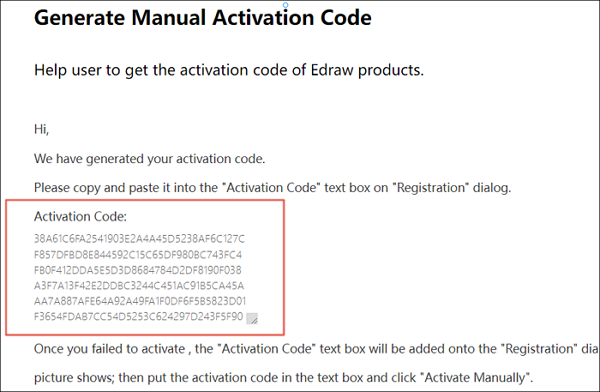
步驟 4 無需網際網路輸入啟用代碼
現在,您可以在第一台沒有網際網路的電腦上使用啟用代碼來啟用 Edraw 了!